با قابلیت Mail Drop اپل پیوست های بزرگ را به صورت رایگان از طریق ایمیل ارسال کنید.
آیا نیاز به ارسال یک پیوست ایمیل دارید که از حد مجاز اندازه ایمیل بیشتر باشد؟ فرقی نمیکند از iPhone، iPad یا Mac استفاده میکنید، ویژگی Mail Drop میتواند به شما کمک کند این محدودیتها را دور بزنید و ارسال فایلهای بزرگ، حداکثر تا 5 گیگابایت را در یک زمان ممکن میسازد. در اینجا نحوه استفاده از آن آورده شده است.
Mail Drop چیست و چگونه کار می کند؟
Mail Drop یکی از ویژگیهای اپل است که به افراد اجازه میدهد فایلهای حجیم مانند ویدیوها، ارائهها و تصاویر را مستقیماً از برنامه Mail از طریق iCloud ارسال کنند. علاوه بر دستگاههای اپل مانند آیفون، آیپد یا مک، ویژگی Mail Drop نیز از طریق iCloud در وب از هر رایانهای قابل دسترسی است.
برای استفاده از Mail Drop در دستگاه اپل خود، باید یک حساب iCloud داشته باشید. Mail Drop با آپلود فایل شما در iCloud به جای ارسال مستقیم آن به افراد از طریق ایمیل کار می کند. نکته خوب این است که فضای ذخیره سازی استفاده شده توسط Mail Drop در سهمیه iCloud شما به حساب نمی آید. بنابراین، حتی اگر برای اشتراک iCloud+ پولی پرداخت نمیکنید، میتوانید از این ویژگی بدون مشکلات ذخیرهسازی استفاده کنید.
به خاطر داشته باشید که هنگامی که با استفاده از این ویژگی یک ایمیل با پیوست ارسال می کنید، گیرنده 30 روز فرصت دارد تا آن را باز کند. پس از این مدت، منقضی می شود و گیرنده دیگر قادر به دانلود و مشاهده فایل ارسالی نخواهد بود.
از آنجایی که امکان ارسال فایلهایی به حجم 5 گیگابایت وجود دارد، پس از راهاندازی تقریباً میتوانید هر چیزی را ارسال کنید. با این حال، باید توجه داشته باشید که محدودیت ذخیره سازی 1 ترابایتی برای Mail Drop وجود دارد. اگر فایل های زیادی ارسال کرده اید و از این حد فراتر رفته اید، باید کمی صبر کنید تا برخی از فایل ها منقضی شوند و فضای ذخیره سازی را آزاد کنید.
نحوه استفاده از Mail Drop در آیفون
هیچ دکمه خاصی وجود ندارد که به شما امکان دسترسی فوری به ویژگی Mail Drop را بدهد. وقتی آیفون شما تشخیص دهد که فایلی که انتخاب کردهاید بزرگتر از آن است که به طور معمول از طریق برنامه Mail ارسال شود، در عوض آن پیوستها را با استفاده از Mail Drop تحویل میدهد.
در اینجا دستورالعمل های گام به گام نحوه ارسال یک فایل بزرگ از آیفون خود با استفاده از Mail Drop آورده شده است:
- برنامه Mail را در آیفون خود باز کنید.
- روی نماد Compose واقع در گوشه سمت راست پایین صفحه ضربه بزنید.
- ایمیل گیرنده را تایپ کنید، پیام خود را وارد کنید و پیوست های لازم را اضافه کنید.
- برای ارسال روی فلش بالا در قسمت سمت راست بالای صفحه ضربه بزنید.
- اگر پیوستها برای ارسال بهعنوان یک ایمیل معمولی خیلی بزرگ باشند، Mail بهطور خودکار آنها را با Mail Drop ارسال میکند. بستن
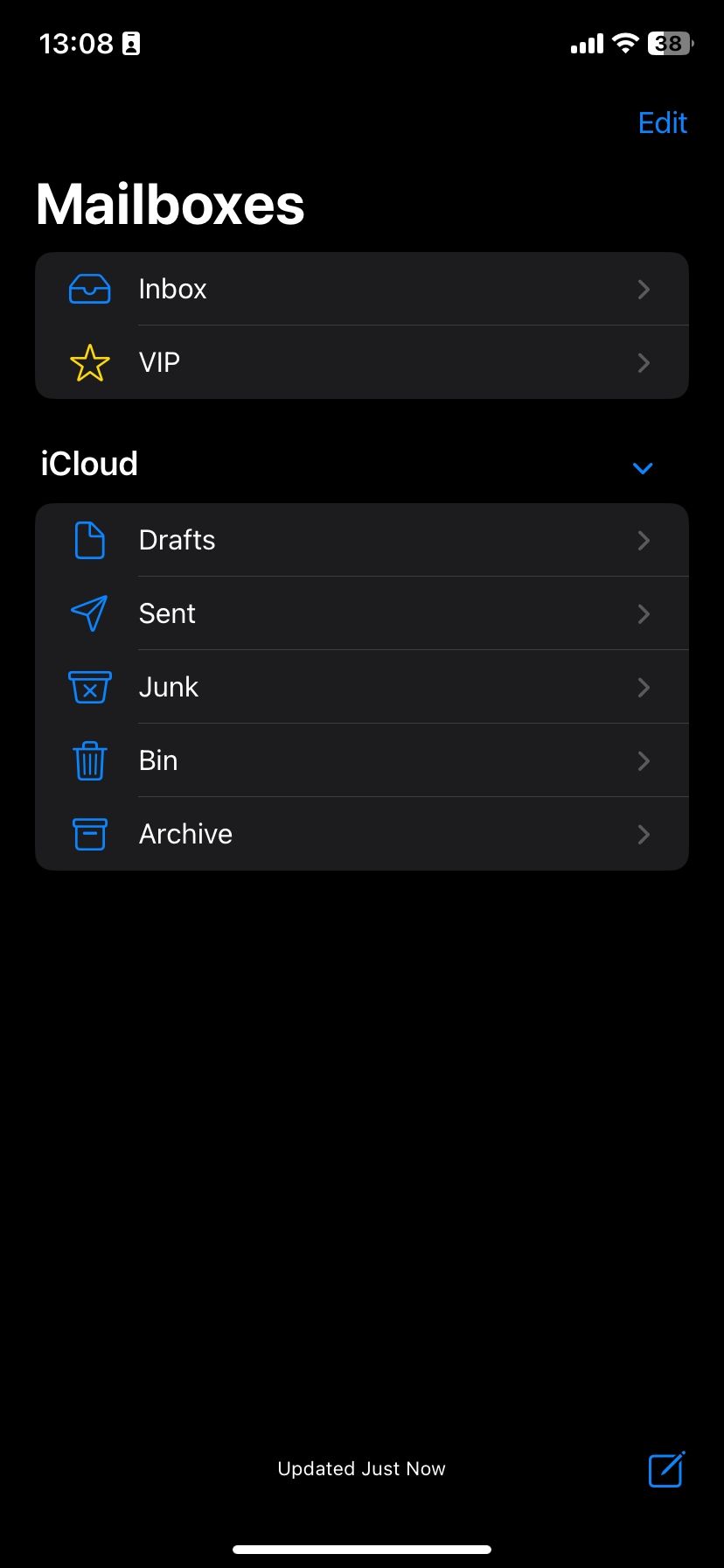
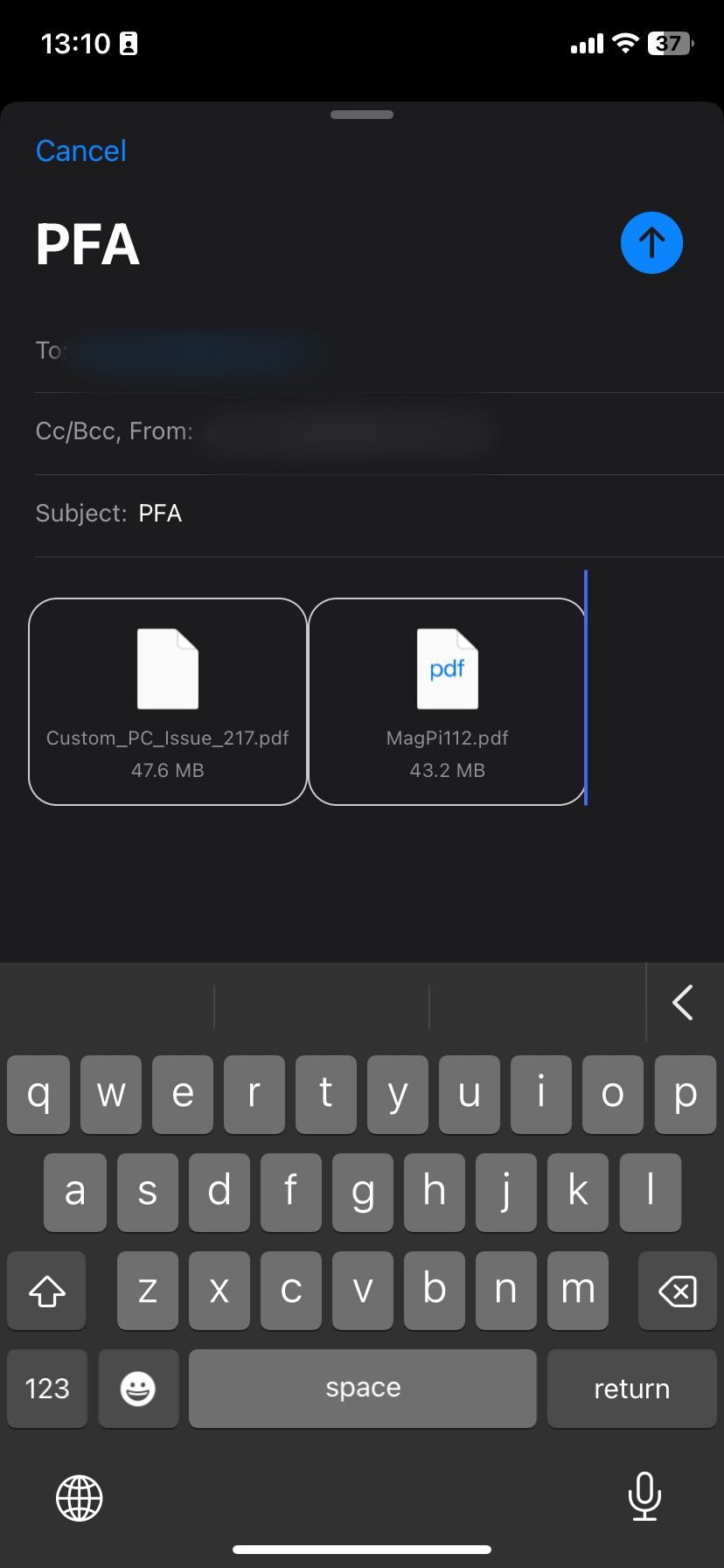
ایمیل مانند یک ایمیل معمولی خواهد بود که طبق معمول ارسال می شود. با این حال، به طور خودکار آخرین تاریخی را که پیوست ها برای دانلود در دسترس خواهند بود، مشخص می کند. این تأیید می کند که پیوست را با استفاده از Mail Drop ارسال کرده اید.
نحوه استفاده از Mail Drop در مک
به لطف ویژگی Mail Drop، ارسال یک ایمیل با یک پیوست بزرگ در مک ساده است. این چیزی است که باید انجام دهید:
- برنامه Mail را در مک خود راه اندازی کنید.
- برای ایجاد یک پیام جدید، Command + N را روی صفحه کلید خود بزنید یا روی نماد نوشتن کلیک کنید.
- برای افزودن یک پیوست به پیام، روی نماد گیره کاغذ در نوار ابزار کلیک کنید. فایل های مورد نیاز را از مک خود انتخاب کنید و روی Choose File کلیک کنید.
- هنگامی که برای ارسال پیام آماده شدید، روی نماد صفحه کاغذ که به عنوان دکمه ارسال عمل می کند، کلیک کنید.
- اگر فایل های پیوست شده خیلی بزرگ باشند، برنامه Mail به طور خودکار آنها را با استفاده از Mail Drop ارسال می کند.
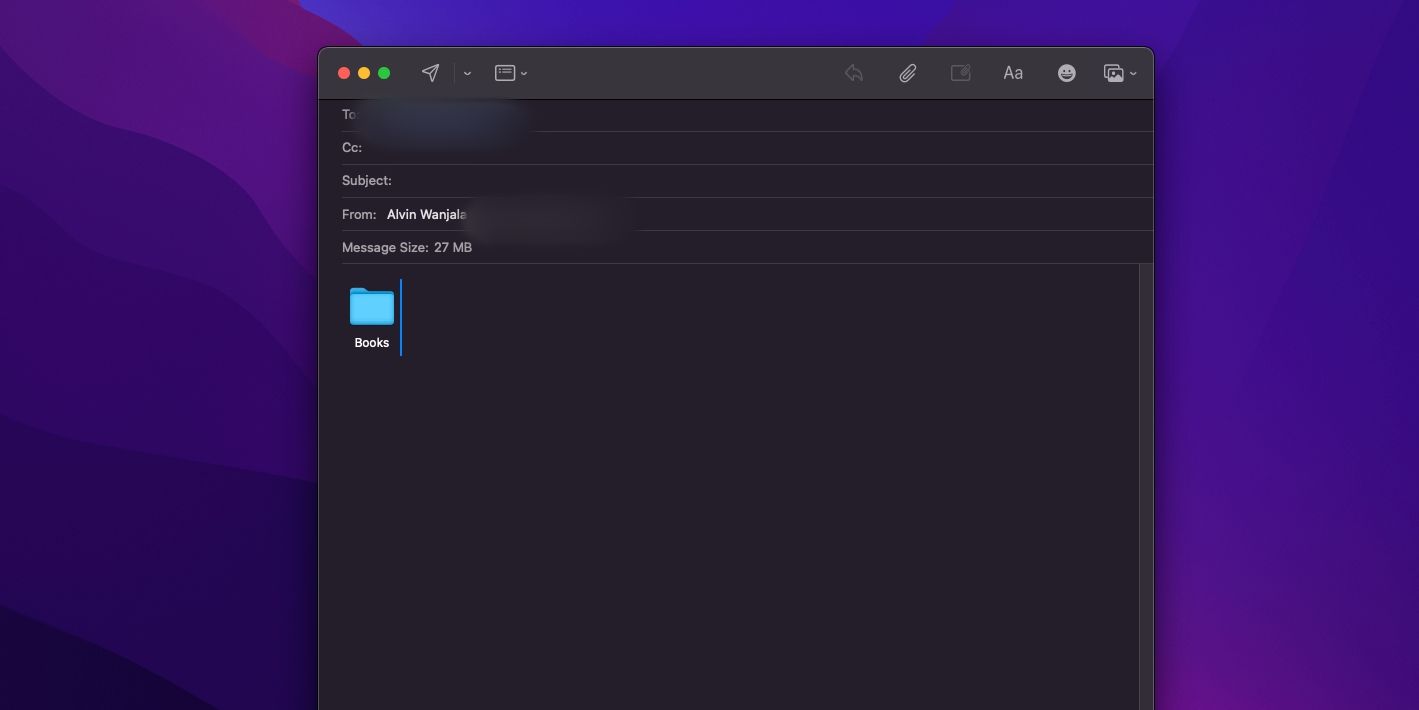
گیرنده آن ایمیل را به طور معمول مشاهده می کند. برای باز کردن فایل ها، آنها فقط باید روی آنها کلیک کنند. اگر با ارسال یک فایل بزرگ از طریق Mail Drop در مک خود مشکل دارید، بررسی کنید که آیا این ویژگی واقعاً فعال است یا خیر.
برای انجام این کار، از نوار منو به Mail > Settings > Accounts بروید. حساب ایمیل دلخواه خود را از نوار کناری سمت چپ انتخاب کنید (اگر چندین مورد دارید) و کادر کنار ارسال پیوست های بزرگ با ارسال نامه را علامت بزنید.
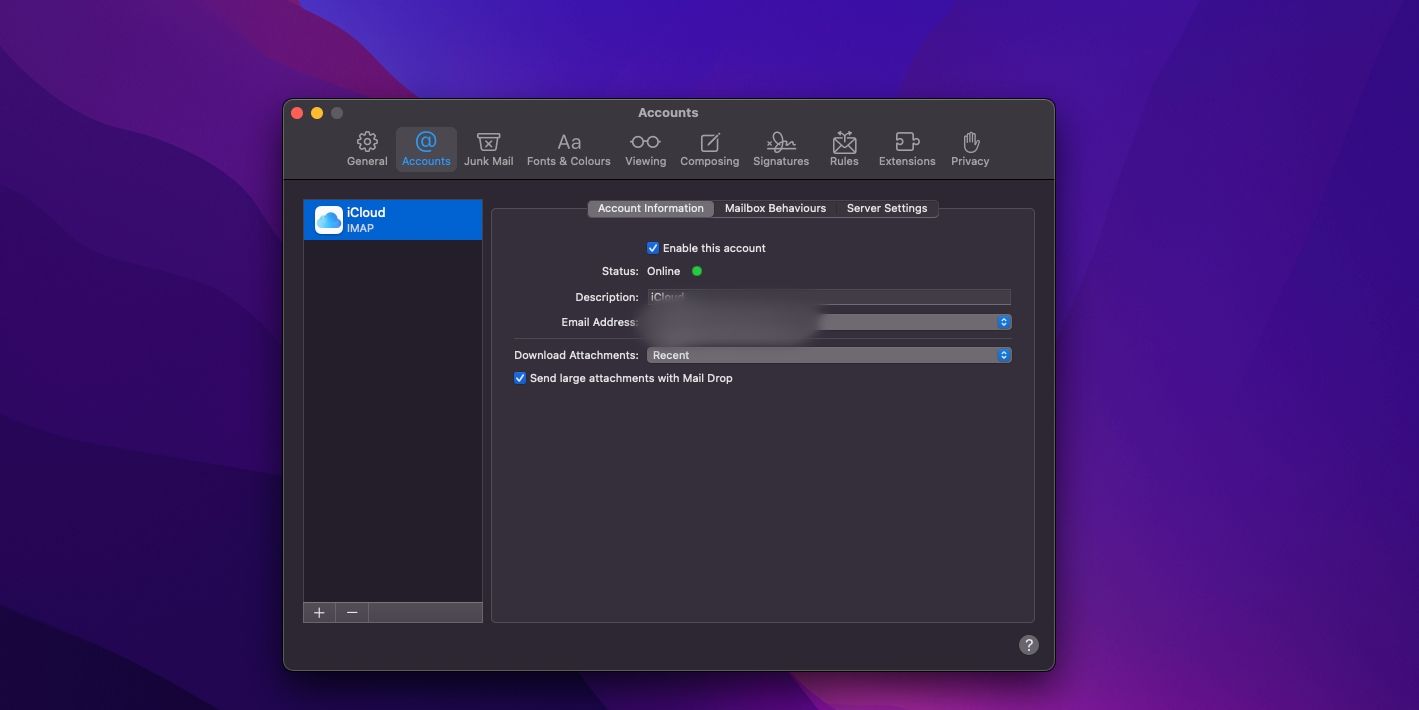
نحوه استفاده از Mail Drop در هر رایانه
در واقع می توانید پیوست های ایمیل را با استفاده از ویژگی Mail Drop در هر رایانه ای ارسال کنید. تنها چیزی که برای این کار نیاز دارید یک اتصال اینترنت، یک مرورگر به روز شده، یک حساب اپل و یک ایمیل iCloud است.
در اینجا نحوه انجام آن آمده است:
- مرورگر دلخواه خود را بر روی رایانه خود راه اندازی کنید، به iCloud.com بروید و با حساب اپل خود وارد شوید.
- روی نماد برنامه Mail کلیک کنید و روی دکمه نوشتن در گوشه سمت راست بالای صفحه کلیک کنید تا یک ایمیل جدید ایجاد کنید.
- تمام جزئیات لازم مانند ایمیل، موضوع و متن گیرنده را وارد کنید. برای افزودن پیوست، روی نماد گیره کاغذ کلیک کنید.
- محل ذخیره فایلهایی را که میخواهید اضافه کنید (iCloud Drive، iCloud Photos یا در دستگاهتان) انتخاب کنید.
- فایل هایی را که می خواهید ارسال کنید انتخاب کنید و روی Choose کلیک کنید. صبور باشید و منتظر بمانید تا اپلیکیشن آپلود فایل های شما در iCloud را تمام کند.
- پس از اتمام، روی ارسال کلیک کنید.
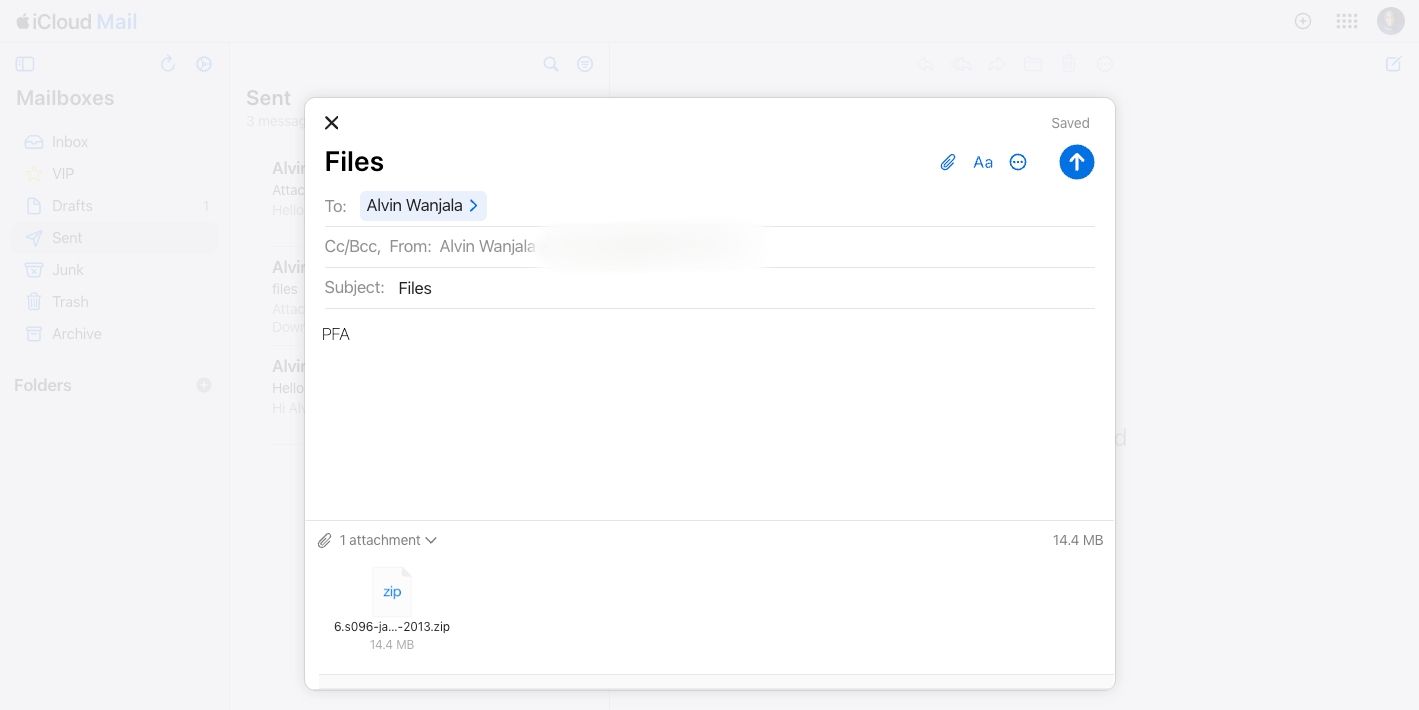
به همین سادگی، میتوانید یک ایمیل با پیوستهای بزرگ از هر رایانهای ارسال کنید. اگر مشکلی پیش آمد، مطمئن شوید که ویژگی Mail Drop را برای پیوستهای بزرگ روشن کردهاید.
برای انجام این کار، روی نماد چرخ دنده در گوشه سمت چپ بالای صفحه کلیک کنید، سپس تنظیمات را از پنجره پاپ آپ انتخاب کنید. نوشتن را در نوار کناری سمت چپ منوی بازشو انتخاب کنید، سپس کادر کنار استفاده از ارسال نامه هنگام ارسال پیوستهای بزرگ را علامت بزنید. اولویت شما به طور خودکار ذخیره می شود.
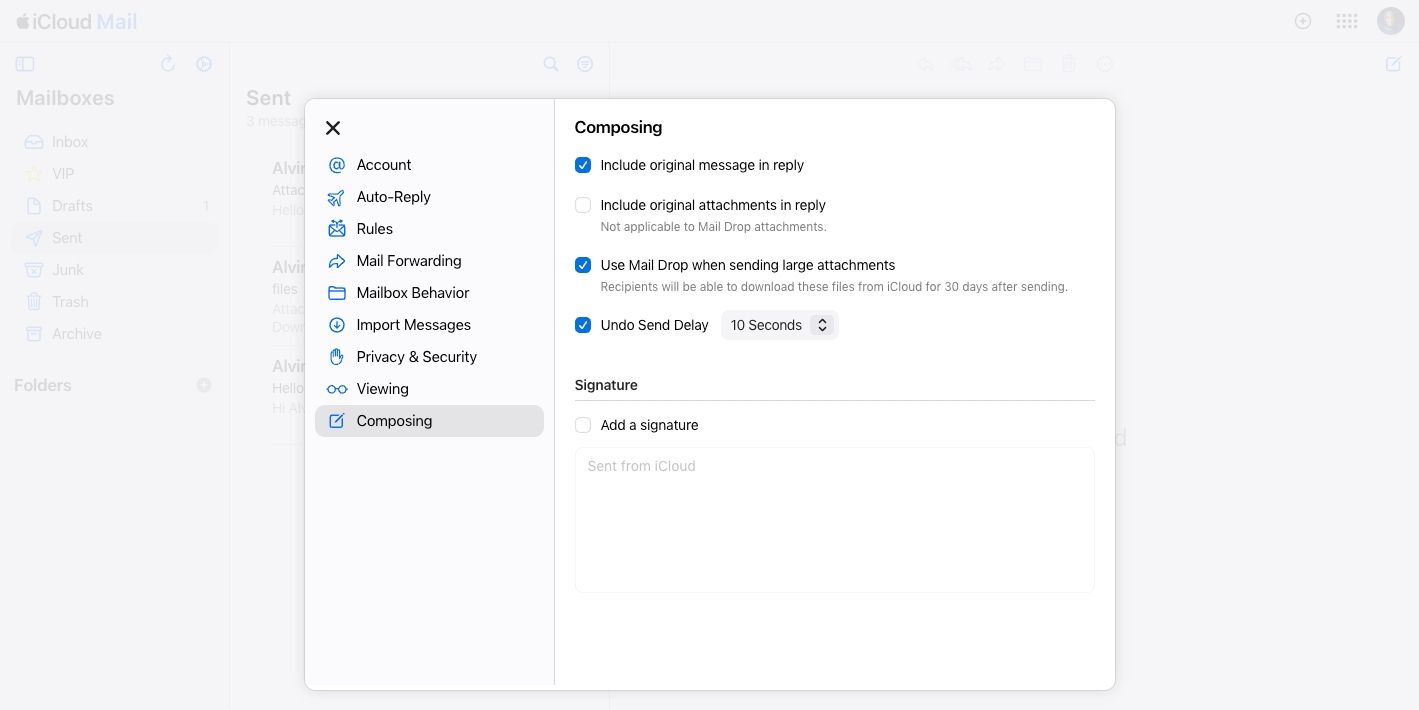
راه های دیگر برای ارسال فایل های بزرگ
اگر این روش به دلایلی جواب نمی دهد، روش های جایگزینی برای ارسال فایل های پیوست فایل های بزرگ از طریق ایمیل وجود دارد که می توانید به صورت رایگان از آنها برای ارسال سریع و بدون دردسر فایل های بزرگ برای هر کسی استفاده کنید. البته همیشه می توانید از سرویس های ذخیره سازی مانند Dropbox یا Google Drive برای اشتراک گذاری فایل ها استفاده کنید. اما گاهی اوقات ممکن است خیلی محدود کننده به نظر برسند.
با استفاده از Mail Drop، فایل های بزرگ را از دستگاه اپل خود ارسال کنید
هنگام ارسال فایل ها از طریق ایمیل، انتخاب یک ابزار انتقال ایمن و قابل اعتماد ضروری است. از آنجایی که اپلیکیشن Mail و iCloud گزینههای قابل اعتمادی هستند، میتوانید از ویژگی Mail Drop برای ارسال پیوستهایی با هر اندازهای استفاده کنید و مطمئن باشید که هیچ اتفاق بدی نخواهد افتاد.